栅格矢量的相互转化
矢量数据与栅格数据的转换方法与技巧

矢量数据与栅格数据的转换方法与技巧数据在现代社会中扮演着至关重要的角色,而地理信息系统(Geographic Information System,简称GIS)在处理地理空间数据方面提供了一种强大的工具。
在GIS中,矢量数据和栅格数据是两种最常用的数据形式。
本文将详细介绍矢量数据与栅格数据的转换方法与技巧。
一、矢量数据的转换方法与技巧矢量数据是由点、线、面等几何对象构成的,通常用来表示具体的地理实体,如建筑物、道路、河流等。
在GIS中,将矢量数据转换为栅格数据可以方便进行空间分析和模型建立。
下面将介绍几种常见的矢量数据转换方法与技巧。
1. 矢量数据的栅格化矢量数据的栅格化是将矢量数据转换为栅格图像的过程。
这可以通过栅格化工具来实现,如ArcGIS中的Feature to Raster工具。
在进行栅格化时,需要设定栅格大小、分辨率和像元值等参数。
栅格大小和分辨率的设置将直接影响到栅格化结果的精度和清晰度,而像元值则决定了栅格图像中的灰度值。
在进行矢量数据的栅格化时,需要注意选择适当的栅格大小和分辨率,以保证栅格化结果能够准确地表示原始矢量数据。
同时,还需要注意控制像元值的分布,避免出现过亮或过暗的图像。
2. 矢量数据的拓扑转换拓扑转换是将矢量数据的拓扑结构转换为栅格结构的过程。
在GIS中,矢量数据常常包含拓扑关系,如点与线之间的连接、面的边界等。
而栅格数据则以像元的形式表示地理特征,没有明确的拓扑结构。
因此,在进行矢量数据到栅格数据的转换时,需要进行拓扑转换。
拓扑转换的关键是确定像元之间的连接关系,即像元之间是否相邻或共享边界。
在进行拓扑转换时,需要根据矢量数据的拓扑关系建立邻接矩阵或网格,以表达栅格数据中的连接关系。
这样,就可以将矢量数据的拓扑结构转换为栅格数据的连接关系。
3. 矢量数据的属性转换在矢量数据到栅格数据的转换过程中,还需要考虑矢量数据的属性信息。
属性信息是描述地理特征的重要内容,如建筑物的高度、河流的流量等。
ArcGIS栅格数据与矢量数据的转换
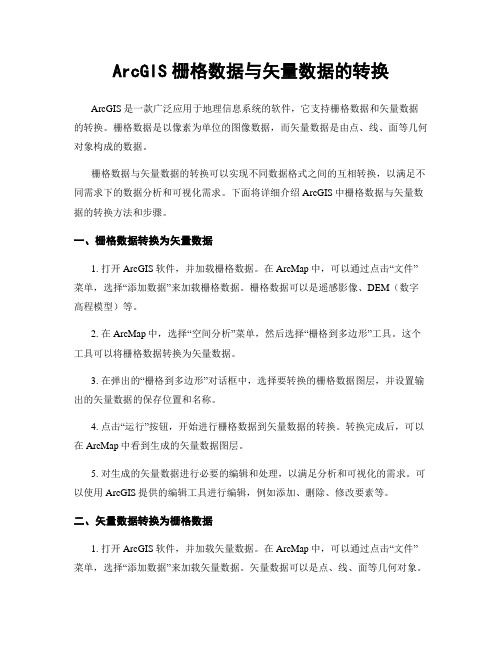
ArcGIS栅格数据与矢量数据的转换ArcGIS是一款广泛应用于地理信息系统的软件,它支持栅格数据和矢量数据的转换。
栅格数据是以像素为单位的图像数据,而矢量数据是由点、线、面等几何对象构成的数据。
栅格数据与矢量数据的转换可以实现不同数据格式之间的互相转换,以满足不同需求下的数据分析和可视化需求。
下面将详细介绍ArcGIS中栅格数据与矢量数据的转换方法和步骤。
一、栅格数据转换为矢量数据1. 打开ArcGIS软件,并加载栅格数据。
在ArcMap中,可以通过点击“文件”菜单,选择“添加数据”来加载栅格数据。
栅格数据可以是遥感影像、DEM(数字高程模型)等。
2. 在ArcMap中,选择“空间分析”菜单,然后选择“栅格到多边形”工具。
这个工具可以将栅格数据转换为矢量数据。
3. 在弹出的“栅格到多边形”对话框中,选择要转换的栅格数据图层,并设置输出的矢量数据的保存位置和名称。
4. 点击“运行”按钮,开始进行栅格数据到矢量数据的转换。
转换完成后,可以在ArcMap中看到生成的矢量数据图层。
5. 对生成的矢量数据进行必要的编辑和处理,以满足分析和可视化的需求。
可以使用ArcGIS提供的编辑工具进行编辑,例如添加、删除、修改要素等。
二、矢量数据转换为栅格数据1. 打开ArcGIS软件,并加载矢量数据。
在ArcMap中,可以通过点击“文件”菜单,选择“添加数据”来加载矢量数据。
矢量数据可以是点、线、面等几何对象。
2. 在ArcMap中,选择“空间分析”菜单,然后选择“要素转栅格”工具。
这个工具可以将矢量数据转换为栅格数据。
3. 在弹出的“要素转栅格”对话框中,选择要转换的矢量数据图层,并设置输出的栅格数据的保存位置和名称。
4. 设置栅格化的属性字段和栅格的分辨率等参数。
栅格化的属性字段可以根据需求选择,用于将属性值映射到栅格像元的值。
5. 点击“运行”按钮,开始进行矢量数据到栅格数据的转换。
转换完成后,可以在ArcMap中看到生成的栅格数据图层。
栅格与矢量数据的快速转换方法介绍

栅格与矢量数据的快速转换方法介绍地理信息系统(GIS)在现代社会中扮演着重要的角色,为我们提供了许多有关地理空间数据的信息。
在GIS中,栅格数据和矢量数据是两种常见的数据形式。
栅格数据是由像素组成的网格数据,而矢量数据是由点、线和面等几何要素组成的。
在不同的GIS应用中,有时需要对这两种数据形式进行转换,以满足特定的分析需求。
本文将介绍一些栅格与矢量数据之间的快速转换方法,帮助读者了解如何在GIS工作中灵活使用这两种数据形式。
一、栅格数据转矢量数据栅格数据转换为矢量数据是常见的需求,特别是在涉及到地形分析和空间建模时。
以下介绍两种常见的快速转换方法:1. 栅格像素转点要素:栅格数据中的每个像素都可以看作是一个点,因此可以将栅格数据转换为点要素。
不同像素的点可以用其坐标表示。
这种转换方法适用于个别点的提取和基于像素的分析。
在ArcGIS软件中,可以通过栅格到点的工具来实现此转换,步骤如下:(1)在ArcToolbox窗口中选择 Conversion Tools -> From Raster -> Raster to Point。
(2)选择要转换的栅格数据,并设置输出文件的路径和名称。
(3)点击“确定”按钮,即可生成对应的点要素。
2. 栅格像素转面要素:当需要将栅格数据转换为面要素时,可以选择将连续的像素合并为一个面。
这种方法适用于景观分类和土地利用分析等应用。
在ArcGIS软件中,可以通过栅格到多边形的工具来实现此转换,步骤如下:(1)在ArcToolbox窗口中选择 Conversion Tools -> From Raster -> Raster to Polygon。
(2)选择要转换的栅格数据,并设置输出文件的路径和名称。
(3)点击“确定”按钮,即可生成对应的面要素。
二、矢量数据转栅格数据矢量数据转换为栅格数据是另一个常见的需求,特别是在空间分析和模型模拟中。
以下介绍两种常见的快速转换方法:1. 点要素转栅格像素:将点要素转换为栅格数据时,可以根据点的位置在栅格上进行像素设置。
栅格向矢量数据的转化方法

栅格向矢量数据的转化方法栅格数据和矢量数据是地理信息系统(GIS)中常见的两种数据类型。
栅格数据是基于像素网格的数据,每个像素具有特定的数值或属性值,常用于表示地表高程、遥感影像等连续型数据;而矢量数据则是基于几何对象的数据,通过点、线、面等几何要素来表示地理实体,常用于表示道路、河流、行政区等离散型数据。
在GIS分析和应用过程中,经常需要将栅格数据转化为矢量数据,以满足不同的需求。
下面将介绍几种常见的栅格向矢量数据的转化方法。
1. 栅格转点矢量数据栅格数据转点矢量数据是将栅格数据中的每个像素点转化为一个点要素的过程。
这种转化方法适用于栅格数据较为简单的情况,例如栅格数据中只包含黑白像素,表示某一区域的存在与否。
可以通过遍历栅格数据中的每个像素,将非零像素转化为一个点要素,其位置由像素的行列号决定,点的属性值可以根据栅格像素的数值进行赋值。
2. 栅格转线矢量数据栅格数据转线矢量数据是将栅格数据中的连续像素转化为线要素的过程。
常见的应用场景是将栅格数据中的等值线转化为线要素,用于表示地形等高线。
可以通过遍历栅格数据中的每个像素,判断其周围像素的连通性,将连通的像素点转化为一个线要素,线的几何形状由像素的相对位置决定,线的属性值可以根据栅格像素的数值进行赋值。
3. 栅格转面矢量数据栅格数据转面矢量数据是将栅格数据中的连续像素转化为面要素的过程。
常见的应用场景是将栅格数据中的陆地和水域等分割为不同的面要素,用于表示土地利用类型、水域分布等。
可以通过遍历栅格数据中的每个像素,判断其周围像素的连通性,将连通的像素点转化为一个面要素,面的边界形状由像素的相对位置决定,面的属性值可以根据栅格像素的数值进行赋值。
4. 栅格转多边形矢量数据栅格数据转多边形矢量数据是将栅格数据中的像素集合转化为一个多边形要素的过程。
常见的应用场景是将栅格数据中的建筑物、森林等区域转化为多边形要素,用于进行空间分析和建模。
可以通过遍历栅格数据中的每个像素,判断其周围像素的连通性,将连通的像素点转化为一个多边形要素,多边形的边界形状由像素的相对位置决定,多边形的属性值可以根据栅格像素的数值进行赋值。
如何进行栅格数据与矢量数据的互转换与融合

如何进行栅格数据与矢量数据的互转换与融合栅格数据与矢量数据是地理信息系统(GIS)中两种常见的空间数据类型。
栅格数据由像素组成,每个像素都有一个特定的属性值,常用于表达连续变量,如高程和温度。
而矢量数据则由点、线和面等几何图形组成,用于表达离散的空间要素,如道路、建筑物和行政边界。
在实际应用中,如何进行栅格数据与矢量数据的互转换与融合,是一个常见而重要的问题。
首先,我们来探讨如何进行栅格数据到矢量数据的转换。
在很多情况下,我们可能需要将栅格数据转换为矢量数据以便进一步分析或进行可视化展示。
这时,我们可以利用栅格数据中的像素属性值来生成对应的矢量要素。
例如,对于一张代表土地利用类型的栅格图像,我们可以将每个像素根据其属性值转换为相应的矢量面要素,从而得到不同类型土地的边界。
转换过程中,需要注意栅格数据的像素分辨率对结果的影响。
较大的像素分辨率可能会导致精度较低的矢量图形,而较小的像素分辨率则会增加矢量数据的复杂性和体积。
因此,在转换过程中我们需要根据实际需求进行适当的像素分辨率调整,以在高精度和数据体积之间找到平衡。
除了栅格数据到矢量数据的转换,我们还常常需要进行相反的操作,即将矢量数据转换为栅格数据。
这种转换在一些特定的分析过程中十分有用。
例如,在洪水模拟中,我们可以将不同高程的矢量面转换为相应的栅格,以便进行洪水扩展模拟。
这时,我们需要根据矢量数据的要素属性和分辨率参数对栅格数据进行生成,以确保结果的准确性和可靠性。
除了数据类型之间的转换,栅格数据与矢量数据的融合也是一个重要的问题。
在实际应用中,我们往往需要将栅格和矢量数据进行融合,以便综合利用它们的优势和特点。
例如,我们可以将栅格高程数据与矢量道路数据进行融合,得到具有高程属性的道路要素,从而更好地进行交通规划和分析。
在栅格与矢量数据融合的过程中,需要解决不同数据类型之间的不一致性和匹配问题。
一种常见的方法是通过空间参考系统(SRS)的转换来实现数据的一致性。
ArcGIS栅格数据与矢量数据的转换

ArcGIS栅格数据与矢量数据的转换引言概述:ArcGIS是一款广泛应用于地理信息系统的软件,它支持栅格数据和矢量数据的处理和转换。
栅格数据是由像素组成的网格,常用于表示地形、遥感图像等连续性数据;而矢量数据则由点、线、面等几何要素组成,常用于表示地理对象的位置和属性。
本文将介绍ArcGIS中栅格数据与矢量数据的转换方法。
一、栅格数据转换为矢量数据1.1 栅格转点栅格数据转点是将栅格数据中的像素点转换为点要素,以便在地图上表示。
在ArcGIS中,可以通过栅格转点工具实现。
该工具会将每个像素点转换为一个点要素,并根据像素值赋予点要素不同的属性值。
1.2 栅格转线栅格数据转线是将栅格数据中的连续像素转换为线要素,以便在地图上表示。
在ArcGIS中,可以通过栅格转线工具实现。
该工具会将相邻的像素点连接起来形成线要素,并根据像素值赋予线要素不同的属性值。
1.3 栅格转面栅格数据转面是将栅格数据中的连续像素转换为面要素,以便在地图上表示。
在ArcGIS中,可以通过栅格转面工具实现。
该工具会将相邻的像素点连接起来形成面要素,并根据像素值赋予面要素不同的属性值。
二、矢量数据转换为栅格数据2.1 点转栅格矢量数据中的点要素可以转换为栅格数据,以便在地图上进行分析和处理。
在ArcGIS中,可以通过点转栅格工具实现。
该工具会根据点要素的位置和属性值,在栅格上生成相应的像素点。
2.2 线转栅格矢量数据中的线要素可以转换为栅格数据,以便在地图上进行分析和处理。
在ArcGIS中,可以通过线转栅格工具实现。
该工具会根据线要素的位置和属性值,在栅格上生成相应的像素点,并连接起来形成连续的像素线。
2.3 面转栅格矢量数据中的面要素可以转换为栅格数据,以便在地图上进行分析和处理。
在ArcGIS中,可以通过面转栅格工具实现。
该工具会根据面要素的位置和属性值,在栅格上生成相应的像素点,并连接起来形成连续的像素面。
三、栅格数据与矢量数据的互相转换3.1 栅格转矢量除了将栅格数据转换为矢量数据,ArcGIS还提供了将栅格数据转换为矢量数据的功能。
CAD中矢量与栅格文件格式的互转方法
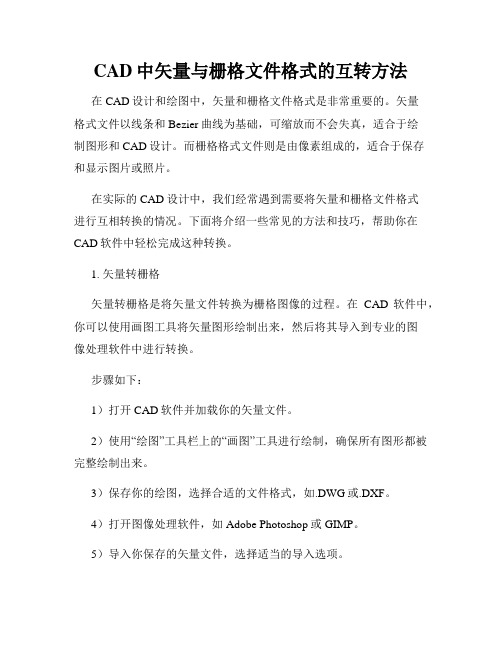
CAD中矢量与栅格文件格式的互转方法在CAD设计和绘图中,矢量和栅格文件格式是非常重要的。
矢量格式文件以线条和Bezier曲线为基础,可缩放而不会失真,适合于绘制图形和CAD设计。
而栅格格式文件则是由像素组成的,适合于保存和显示图片或照片。
在实际的CAD设计中,我们经常遇到需要将矢量和栅格文件格式进行互相转换的情况。
下面将介绍一些常见的方法和技巧,帮助你在CAD软件中轻松完成这种转换。
1. 矢量转栅格矢量转栅格是将矢量文件转换为栅格图像的过程。
在CAD软件中,你可以使用画图工具将矢量图形绘制出来,然后将其导入到专业的图像处理软件中进行转换。
步骤如下:1)打开CAD软件并加载你的矢量文件。
2)使用“绘图”工具栏上的“画图”工具进行绘制,确保所有图形都被完整绘制出来。
3)保存你的绘图,选择合适的文件格式,如.DWG或.DXF。
4)打开图像处理软件,如Adobe Photoshop或GIMP。
5)导入你保存的矢量文件,选择适当的导入选项。
6)进行必要的调整和编辑,并将矢量图形转换为栅格图像。
7)保存你的转换后的栅格图像。
2. 栅格转矢量栅格转矢量是将栅格图像转换为矢量图形的过程。
矢量图形以几何形状和线条的方式描述图像,能够方便地进行编辑和缩放。
在CAD软件中,也存在着将栅格图像转换为矢量图形的方法。
步骤如下:1)打开CAD软件并加载你的栅格图像。
2)选择“插入”选项卡上的“图片”工具,导入你的栅格图像。
3)根据需要调整图像的大小和位置。
4)使用“光栅图像到矢量图形”工具将栅格图像转换为矢量图形。
5)进行必要的编辑和调整,确保转换后的矢量图形与原始图像一致。
6)保存你的转换后的矢量文件,选择合适的文件格式,如.DWG 或.DXF。
3. 工具与插件除了上述方法,还有一些专门用于矢量与栅格文件格式转换的工具和插件可供使用。
例如,AutoCAD软件本身就提供了一些功能强大的转换工具,能够方便地进行矢量和栅格文件格式的转换。
ArcGIS栅格数据与矢量数据的转换

ArcGIS栅格数据与矢量数据的转换引言概述:ArcGIS是一款功能强大的地理信息系统软件,其中包含了栅格数据和矢量数据两种不同类型的数据。
栅格数据是以像素为基本单位的图像数据,而矢量数据则是以点、线、面等几何要素为基本单位的地理数据。
在实际应用中,有时需要将栅格数据转换为矢量数据,或者将矢量数据转换为栅格数据。
本文将详细介绍ArcGIS中栅格数据与矢量数据的转换方法。
一、栅格数据转换为矢量数据1.1 使用栅格转矢工具- 在ArcGIS软件中,可以使用栅格转矢工具将栅格数据转换为矢量数据。
- 该工具可以将栅格数据中的像素值转换为矢量数据中的点、线、面等几何要素。
- 用户可以根据需要选择转换的精度和输出格式,以获得符合要求的矢量数据。
1.2 手动绘制矢量要素- 如果栅格数据比较简单且数量较少,用户也可以选择手动绘制矢量要素的方式进行转换。
- 在ArcGIS中,可以使用编辑工具手动绘制点、线、面等矢量要素,并将其保存为矢量数据。
- 这种方式适合于对转换结果有特定要求或需要进行后续编辑的情况。
1.3 使用栅格分类工具- 对于包含分类信息的栅格数据,可以使用栅格分类工具将其转换为矢量数据。
- 该工具可以根据不同的像素值将栅格数据分类,并生成相应的矢量要素。
- 用户可以根据需要进行分类设置和调整,以获得符合实际需求的矢量数据。
二、矢量数据转换为栅格数据2.1 使用矢量转栅格工具- 在ArcGIS软件中,可以使用矢量转栅格工具将矢量数据转换为栅格数据。
- 用户可以选择转换的栅格分辨率、填充方式和输出格式,以获得符合要求的栅格数据。
- 这种方式适合于需要将矢量数据用于栅格分析或制图的情况。
2.2 根据属性字段转换- 对于包含属性信息的矢量数据,用户还可以根据属性字段将其转换为栅格数据。
- 在ArcGIS中,可以通过属性字段的值来确定栅格像元的属性值,从而生成对应的栅格数据。
- 这种方式适合于需要将矢量数据中的属性信息转换为栅格数据的情况。
栅格数据向矢量数据转换的方法
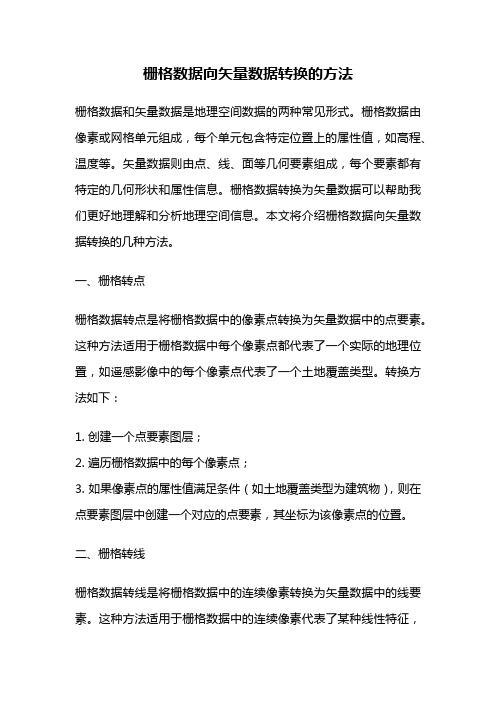
栅格数据向矢量数据转换的方法栅格数据和矢量数据是地理空间数据的两种常见形式。
栅格数据由像素或网格单元组成,每个单元包含特定位置上的属性值,如高程、温度等。
矢量数据则由点、线、面等几何要素组成,每个要素都有特定的几何形状和属性信息。
栅格数据转换为矢量数据可以帮助我们更好地理解和分析地理空间信息。
本文将介绍栅格数据向矢量数据转换的几种方法。
一、栅格转点栅格数据转点是将栅格数据中的像素点转换为矢量数据中的点要素。
这种方法适用于栅格数据中每个像素点都代表了一个实际的地理位置,如遥感影像中的每个像素点代表了一个土地覆盖类型。
转换方法如下:1. 创建一个点要素图层;2. 遍历栅格数据中的每个像素点;3. 如果像素点的属性值满足条件(如土地覆盖类型为建筑物),则在点要素图层中创建一个对应的点要素,其坐标为该像素点的位置。
二、栅格转线栅格数据转线是将栅格数据中的连续像素转换为矢量数据中的线要素。
这种方法适用于栅格数据中的连续像素代表了某种线性特征,如河流、道路等。
转换方法如下:1. 创建一个线要素图层;2. 遍历栅格数据中的每个像素点;3. 如果像素点的属性值满足条件(如河流),则在线要素图层中创建一个新的线要素,并将该像素点的位置作为线的起点;4. 继续遍历相邻像素点,如果满足条件,则将其加入到当前线要素的几何形状中;5. 当遇到不满足条件的像素点时,结束当前线要素的创建,并将该线要素添加到线要素图层中。
三、栅格转面栅格数据转面是将栅格数据中的连续像素转换为矢量数据中的面要素。
这种方法适用于栅格数据中的连续像素代表了某种区域特征,如土地利用类型、行政区划等。
转换方法如下:1. 创建一个面要素图层;2. 遍历栅格数据中的每个像素点;3. 如果像素点的属性值满足条件(如森林),则在面要素图层中创建一个新的面要素,并将该像素点的位置作为面的起点;4. 使用种子填充算法或连通区域算法,将与起点相邻且满足条件的像素点逐步添加到当前面要素的几何形状中;5. 当遍历完所有像素点后,得到了多个面要素,每个面要素代表了一个连续的区域。
如何进行矢量数据与栅格数据的转换与分析

如何进行矢量数据与栅格数据的转换与分析简介:矢量数据与栅格数据是地理信息系统(GIS)中常用的两种数据类型。
矢量数据以点、线、面等几何对象表示,适用于表示位置、形状等属性;而栅格数据使用像元表示,适用于表示图像、高程等连续值数据。
本文将探讨如何进行矢量数据与栅格数据的转换与分析,帮助读者更好地利用这两种数据类型进行空间数据分析。
一、矢量数据转换为栅格数据矢量数据转为栅格数据的过程称为矢量栅格化。
这一过程常用于将矢量数据转换为栅格模型,以便进行栅格分析和空间建模。
1. 数据准备首先,需要准备好待转换的矢量数据,例如地图、线路等。
确保矢量数据的质量和准确性。
2. 分析需求根据实际需求,确定矢量数据到栅格数据的转换方式。
一般有多种转换方法可选,如最近邻法、双线性插值法等。
3. 转换参数设置根据转换方法,设置相应的转换参数。
例如,最近邻法中需要设置像元大小、转换单位等。
4. 执行转换使用专业的地理信息软件,将矢量数据导入其中,并选择相应的转换功能执行转换操作。
等待转换完成。
5. 结果验证与修正得到栅格数据后,进行结果验证。
查看转换后的栅格数据是否符合预期结果,若不符合,可对转换参数进行修正并重新执行转换。
二、栅格数据转换为矢量数据栅格数据转换为矢量数据的过程称为栅格矢量化。
这一过程常用于从栅格数据中提取特定特征或进行空间分析。
1. 数据准备首先,需要准备好待转换的栅格数据,例如遥感图像、DEM数据等。
2. 分析需求根据实际需求,确定栅格数据到矢量数据的转换方式。
例如,要从栅格数据中提取特定类型的物体边界,则可以使用边界提取算法。
3. 转换参数设置根据转换方法,设置相应的转换参数。
例如,边界提取算法中需要设置边界检测的阈值。
4. 执行转换使用专业的地理信息软件,将栅格数据导入其中,并选择相应的转换功能执行转换操作。
等待转换完成。
5. 结果验证与修正得到矢量数据后,进行结果验证。
查看转换后的矢量数据是否符合预期结果,若不符合,可对转换参数进行修正并重新执行转换。
ArcGIS栅格数据与矢量数据的转换

ArcGIS栅格数据与矢量数据的转换引言概述:ArcGIS是一个广泛使用的地理信息系统软件,它支持栅格数据和矢量数据的处理和分析。
栅格数据是由像素组成的网格数据,适合于表达连续性的地理现象,如高程模型和遥感影像。
而矢量数据则是由点、线、面等几何要素构成的数据,适合于表达离散性的地理现象,如道路、建造物等。
本文将介绍ArcGIS中栅格数据与矢量数据的转换方法。
一、栅格数据转换为矢量数据1.1 栅格数据转换为点要素- 使用“Raster to Point”工具将栅格数据中的像素转换为点要素。
- 可根据需要设置输出点要素的属性字段,如像素值、坐标等。
- 转换后的点要素可用于进一步的空间分析和可视化展示。
1.2 栅格数据转换为线要素- 使用“Raster to Polyline”工具将栅格数据中的像素边界转换为线要素。
- 可设置线要素的宽度、颜色等属性,以便更好地展现栅格数据的特征。
- 转换后的线要素可用于绘制等值线图或者边界线图。
1.3 栅格数据转换为面要素- 使用“Raster to Polygon”工具将栅格数据中的像素区域转换为面要素。
- 可设置面要素的填充颜色、透明度等属性,以便更好地展现栅格数据的空间分布。
- 转换后的面要素可用于制作栅格数据的分类图或者热力图。
二、矢量数据转换为栅格数据2.1 点要素转换为栅格数据- 使用“Point to Raster”工具将点要素转换为栅格数据。
- 可根据点要素的属性字段设置栅格像元的数值,如高程值、温度值等。
- 转换后的栅格数据可用于制作点密度图或者栅格插值。
2.2 线要素转换为栅格数据- 使用“Polyline to Raster”工具将线要素转换为栅格数据。
- 可根据线要素的属性字段设置栅格像元的数值,如道路等级、管道直径等。
- 转换后的栅格数据可用于制作线密度图或者栅格插值。
2.3 面要素转换为栅格数据- 使用“Polygon to Raster”工具将面要素转换为栅格数据。
5栅格数据与矢量数据转换
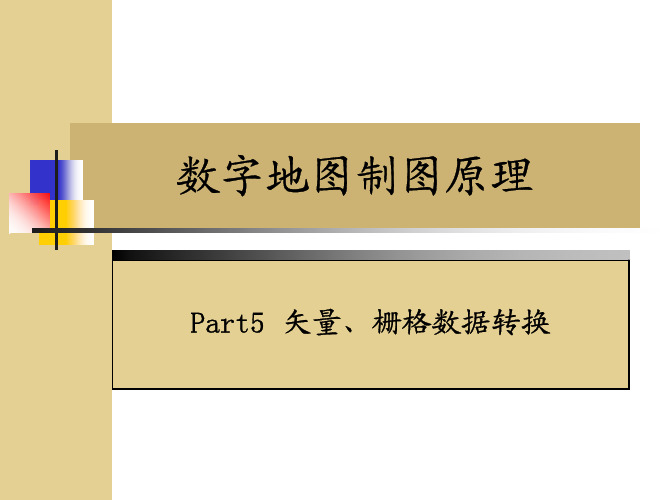
线/面状目标的矢量化 线状目标为提取中心线 面状目标为提取边界线(封闭的)
16
数 字 地 图 制 图 原 理
Part5 矢量栅格数据格式转换
边界提取的主要步骤与方法
地图数据输入目前比较常见的方法是扫描地图的数字化, 那么解决栅格影像向矢量数据自动转换问题就非常突出
二是找到与本中心像元相邻的边缘像元以?继续剥皮和跟踪?跟踪线划栅格影像一侧边缘的终止条件是跟踪到了起始像元数22字地图制图原?part5矢?栅格数据格式转换?轴线栅格数据的矢?化?1从第一列?起由上至下逐?列寻找起始中心栅格?2以所找到的栅格为中心从上一邻居开始顺时针ccw判断其八方向邻居内容把首先搜索到的有1值的邻居作为前进方向上的下一个中心栅格?3将判别中心移动到新找到的栅格然后计算上一中心栅格的中心栅格点坐标记入数组将该栅格值置0?4重复23步当八邻居都无值或已经到达边界时整条曲线或部分曲线已经追踪完毕?5重复执?14直到所有栅格都编程0则转换结束数23字地图制图原?part5矢?栅格数据格式转换数24字地图制图原?part5矢?栅格数据格式转换?矢?栅格混合数据处??为了实现矢栅数据的优势互补许多软件提供两种数据结构的接口?为了地图信息的可视化美观?为了快速实现某些特殊的地图分析功能?缓冲带内居民点的选取?复杂矢?目标缓冲区内的选取操作?栅格数据处??矢?曲线的求交运算?复杂曲线的求交运算?栅格数据的位置判断与求交?目标操作?栅格图形建立地?坐标系?选取在矢?图形中进??地貌晕渲与等高线匹配显示等数25字地图制图原?part5矢?栅格数据格式转换数26字地图制图原?
22
数 字 地 图 制 图 原 理
Part5 矢量栅格数据格式转换
ArcGIS栅格数据与矢量数据的转换
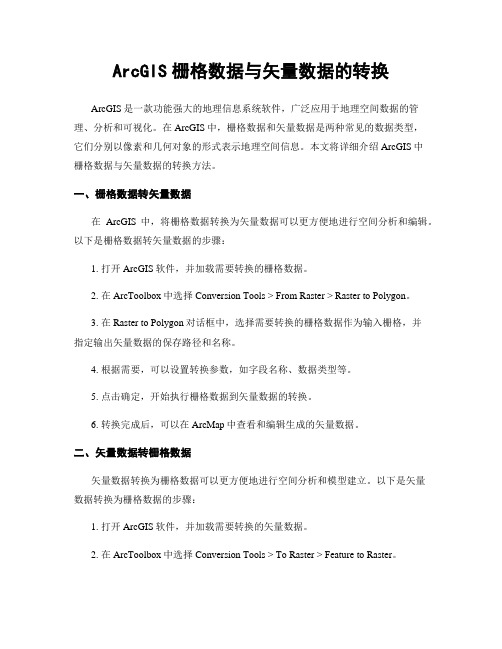
ArcGIS栅格数据与矢量数据的转换ArcGIS是一款功能强大的地理信息系统软件,广泛应用于地理空间数据的管理、分析和可视化。
在ArcGIS中,栅格数据和矢量数据是两种常见的数据类型,它们分别以像素和几何对象的形式表示地理空间信息。
本文将详细介绍ArcGIS中栅格数据与矢量数据的转换方法。
一、栅格数据转矢量数据在ArcGIS中,将栅格数据转换为矢量数据可以更方便地进行空间分析和编辑。
以下是栅格数据转矢量数据的步骤:1. 打开ArcGIS软件,并加载需要转换的栅格数据。
2. 在ArcToolbox中选择Conversion Tools > From Raster > Raster to Polygon。
3. 在Raster to Polygon对话框中,选择需要转换的栅格数据作为输入栅格,并指定输出矢量数据的保存路径和名称。
4. 根据需要,可以设置转换参数,如字段名称、数据类型等。
5. 点击确定,开始执行栅格数据到矢量数据的转换。
6. 转换完成后,可以在ArcMap中查看和编辑生成的矢量数据。
二、矢量数据转栅格数据矢量数据转换为栅格数据可以更方便地进行空间分析和模型建立。
以下是矢量数据转换为栅格数据的步骤:1. 打开ArcGIS软件,并加载需要转换的矢量数据。
2. 在ArcToolbox中选择Conversion Tools > To Raster > Feature to Raster。
3. 在Feature to Raster对话框中,选择需要转换的矢量数据作为输入矢量,并指定输出栅格数据的保存路径和名称。
4. 根据需要,可以设置转换参数,如栅格单元大小、像素类型等。
5. 点击确定,开始执行矢量数据到栅格数据的转换。
6. 转换完成后,可以在ArcMap中查看和分析生成的栅格数据。
三、栅格数据与矢量数据的互相转换在某些情况下,我们需要在栅格数据和矢量数据之间进行互相转换。
ArcGIS栅格数据与矢量数据的转换
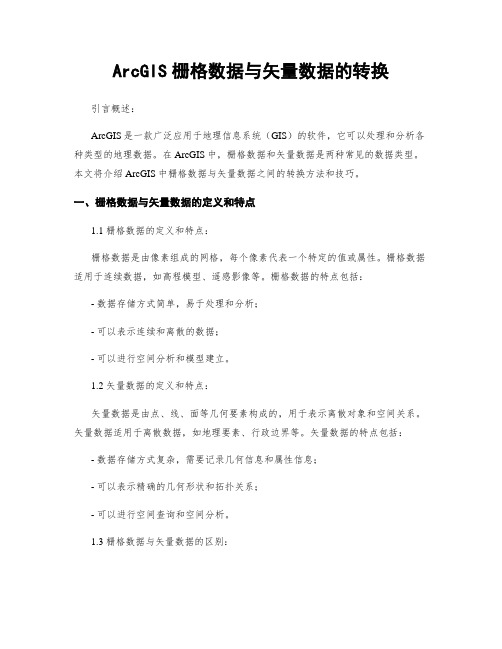
ArcGIS栅格数据与矢量数据的转换引言概述:ArcGIS是一款广泛应用于地理信息系统(GIS)的软件,它可以处理和分析各种类型的地理数据。
在ArcGIS中,栅格数据和矢量数据是两种常见的数据类型。
本文将介绍ArcGIS中栅格数据与矢量数据之间的转换方法和技巧。
一、栅格数据与矢量数据的定义和特点1.1 栅格数据的定义和特点:栅格数据是由像素组成的网格,每个像素代表一个特定的值或属性。
栅格数据适用于连续数据,如高程模型、遥感影像等。
栅格数据的特点包括:- 数据存储方式简单,易于处理和分析;- 可以表示连续和离散的数据;- 可以进行空间分析和模型建立。
1.2 矢量数据的定义和特点:矢量数据是由点、线、面等几何要素构成的,用于表示离散对象和空间关系。
矢量数据适用于离散数据,如地理要素、行政边界等。
矢量数据的特点包括:- 数据存储方式复杂,需要记录几何信息和属性信息;- 可以表示精确的几何形状和拓扑关系;- 可以进行空间查询和空间分析。
1.3 栅格数据与矢量数据的区别:栅格数据和矢量数据在数据存储方式、数据表达方式以及数据处理方式上存在一定的区别。
栅格数据适用于连续数据,可以进行空间分析和模型建立;而矢量数据适用于离散数据,可以表示精确的几何形状和拓扑关系。
二、栅格数据转换为矢量数据的方法和步骤2.1 栅格转矢量的方法:栅格数据转换为矢量数据的方法主要有栅格转点、栅格转线和栅格转面三种方式。
栅格转点将栅格数据的像素点转换为矢量数据的点要素;栅格转线将栅格数据的像素边界转换为矢量数据的线要素;栅格转面将栅格数据的像素区域转换为矢量数据的面要素。
2.2 栅格转矢量的步骤:栅格转矢量的步骤包括数据预处理、栅格转换和数据导出三个步骤。
数据预处理包括栅格数据的裁剪、重采样和滤波等操作;栅格转换包括选择转换方法、设置转换参数和执行转换操作;数据导出包括选择导出格式、设置导出参数和导出数据。
2.3 栅格转矢量的注意事项:在进行栅格转矢量的过程中,需要注意以下几点:- 栅格数据的分辨率和精度对转换结果有影响,需要根据需求进行调整;- 转换过程中可能会出现数据丢失或形状变化,需要进行验证和修复;- 转换结果需要进行拓扑检查和属性修正,以确保数据的准确性和完整性。
矢量-栅格转换
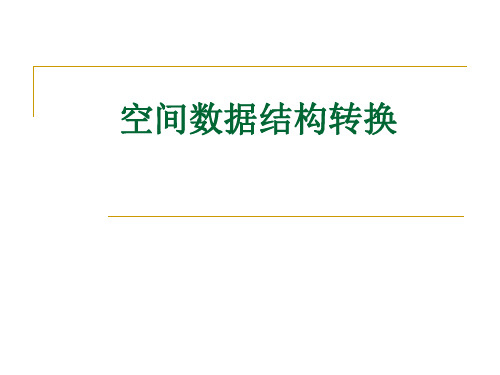
3:对于栅格图像中的每个点p,进行如下操作:如果2N(p)6并 且T(p)=1并且pNpSpW=0并且pWpEpN=0,则标志p点;
4:将所有被标志的栅格点赋值为0,如果没有被标志的点,则算 法结束; 5:转到第一步。
➢ 边界线跟踪 ➢ 拓扑关系生成 ➢ 去除多余点及曲线圆滑
空间数据结构转换
一、由矢量向栅格数据格式转换
重点:确定栅格单元的大小。 已知: Xmax、Xmin和 Ymax、Ymin;I,J。 求:栅格单元的边长ΔX和 ΔY。
它们之间的关系为: ΔY=(Xmax-Xmin)/J ΔX=(Ymax-Ymin)/I
(0,0) Y
I
J
ΔX ΔY
ymax
xmin
ymin
➢细化
1
(a)T=0 11 11 1
(d)T=1 111
1 111
(g)T=2
111 111 111
(b)T=0
11 11
1
(e)T=2
1
1
1
1
(h)T=3
1 1
(c)T=1
1
1
1
(f)T=2
1
1
1
1
1
Hale Waihona Puke (i)T=4像素连接数
算法步骤如下[Zhang-Suen,1984]:
1:对于栅格图像中的每个点p,进行如下操作:如果2N(p)6 并且T(p)=1并且pNpSpE=0并且pWpEpS=0,则标志p点;
(对面状符号而言)位置的单个栅格的宽度。
➢ 细化
1)N(p)为p的邻点的数值的和;
p
像素周围的8个 直接相邻像素
ArcGIS栅格数据与矢量数据的转换

ArcGIS栅格数据与矢量数据的转换ArcGIS是一款功能强大的地理信息系统软件,它支持栅格数据和矢量数据的转换。
栅格数据是由像素组成的网格,每一个像素都包含有关地理位置和属性的信息。
矢量数据则是由点、线和多边形等几何要素组成的地理对象。
在ArcGIS中,栅格数据和矢量数据之间的转换可以通过多种方法实现。
下面将详细介绍几种常用的转换方法。
1. 栅格数据转换为矢量数据:a. 打开ArcGIS软件,并加载栅格数据文件。
b. 在工具栏上选择"Conversion Tools",然后选择"From Raster"。
c. 在弹出的菜单中选择"Raster to Polygon"工具。
d. 在工具对话框中,选择要转换的栅格数据文件,并指定输出的矢量数据文件名和位置。
e. 点击"OK"按钮开始转换过程。
f. 转换完成后,可以在ArcGIS中打开生成的矢量数据文件,查看转换结果。
2. 矢量数据转换为栅格数据:a. 打开ArcGIS软件,并加载矢量数据文件。
b. 在工具栏上选择"Conversion Tools",然后选择"From Feature"。
c. 在弹出的菜单中选择"Feature to Raster"工具。
d. 在工具对话框中,选择要转换的矢量数据文件,并指定输出的栅格数据文件名和位置。
e. 根据需要设置栅格数据的分辨率、像元类型和处理方法等参数。
f. 点击"OK"按钮开始转换过程。
g. 转换完成后,可以在ArcGIS中打开生成的栅格数据文件,查看转换结果。
3. 栅格数据和矢量数据之间的互相转换:a. 打开ArcGIS软件,并加载要转换的数据文件。
b. 在工具栏上选择"Conversion Tools",然后选择相应的转换工具。
矢量数据与栅格数据的相互转换
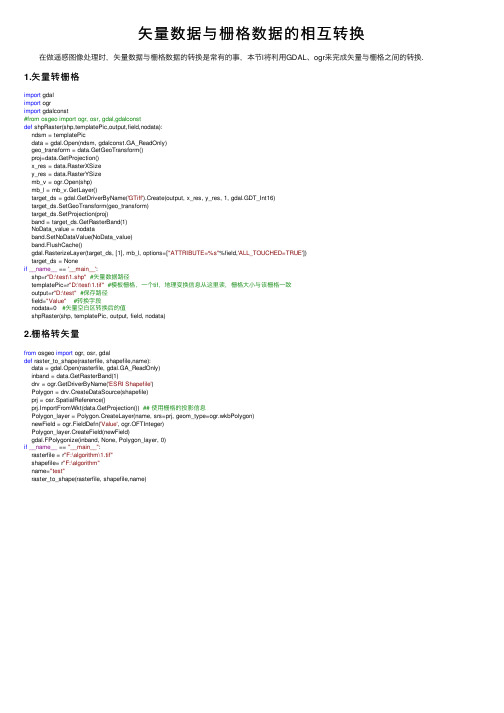
⽮量数据与栅格数据的相互转换 在做遥感图像处理时,⽮量数据与栅格数据的转换是常有的事,本节l将利⽤GDAL、ogr来完成⽮量与栅格之间的转换.1.⽮量转栅格import gdalimport ogrimport gdalconst#from osgeo import ogr, osr, gdal,gdalconstdef shpRaster(shp,templatePic,output,field,nodata):ndsm = templatePicdata = gdal.Open(ndsm, gdalconst.GA_ReadOnly)geo_transform = data.GetGeoTransform()proj=data.GetProjection()x_res = data.RasterXSizey_res = data.RasterYSizemb_v = ogr.Open(shp)mb_l = mb_v.GetLayer()target_ds = gdal.GetDriverByName('GTiff').Create(output, x_res, y_res, 1, gdal.GDT_Int16)target_ds.SetGeoTransform(geo_transform)target_ds.SetProjection(proj)band = target_ds.GetRasterBand(1)NoData_value = nodataband.SetNoDataValue(NoData_value)band.FlushCache()gdal.RasterizeLayer(target_ds, [1], mb_l, options=["ATTRIBUTE=%s"%field,'ALL_TOUCHED=TRUE'])target_ds = Noneif__name__ == '__main__':shp=r"D:\test\1.shp"#⽮量数据路径templatePic=r"D:\test\1.tif"#模板栅格,⼀个tif,地理变换信息从这⾥读,栅格⼤⼩与该栅格⼀致output=r"D:\test"#保存路径field="Value"#转换字段nodata=0 #⽮量空⽩区转换后的值shpRaster(shp, templatePic, output, field, nodata)2.栅格转⽮量from osgeo import ogr, osr, gdaldef raster_to_shape(rasterfile, shapefile,name):data = gdal.Open(rasterfile, gdal.GA_ReadOnly)inband = data.GetRasterBand(1)drv = ogr.GetDriverByName('ESRI Shapefile')Polygon = drv.CreateDataSource(shapefile)prj = osr.SpatialReference()prj.ImportFromWkt(data.GetProjection()) ## 使⽤栅格的投影信息Polygon_layer = Polygon.CreateLayer(name, srs=prj, geom_type=ogr.wkbPolygon)newField = ogr.FieldDefn('Value', ogr.OFTInteger)Polygon_layer.CreateField(newField)gdal.FPolygonize(inband, None, Polygon_layer, 0)if__name__ == "__main__":rasterfile = r"F:\algorithm\1.tif"shapefile= r"F:\algorithm"name="test"raster_to_shape(rasterfile, shapefile,name)。
【教程】ArcGIS中栅格数据和矢量数据的相互转换

【教程】ArcGIS中栅格数据和矢量数据的相互转换
ArcGIS中栅格数据和矢量数据的相互转
换
一、栅格数据向矢量数据的转换
1.展开 Conversion Tools 工具箱,打开From Raster 工具集,双击 Raster to Polygon,打开 Raster to Polygon 对话框。
2.在 Input raster文本框中选择输入需要转换的栅格数据。
3.在Output Polygon Features文本框键入输出的面状矢量数据的路径与名称。
4.选择 Simplify Polygons按钮(默认状态是选择),可以简化面状矢量数据的边界形状。
5.单击 OK按钮,执行转换操作。
二、矢量数据向栅格数据的转换
1.展开 Conversion Tools 工具箱,打开To Raster 工具集,双击Feature to Raster打开 Feature to Raster对话框。
2.在 Input features 文本框中选择输入需要转换的矢量数据。
3.在Field窗口选择数据转换时所依据的属性值。
4.在 Output raster 文本框键入输出的栅格数据的路径与名称。
5.在 Output raster文本框键入输出栅格的大小,或者浏览选择某一栅格数据,输出的栅格大小将与之相同。
6.单击OK按钮,执行转换操作。
该命令同样适用于地理数据库中的要素类。
来源:OSGeo中国中心。
- 1、下载文档前请自行甄别文档内容的完整性,平台不提供额外的编辑、内容补充、找答案等附加服务。
- 2、"仅部分预览"的文档,不可在线预览部分如存在完整性等问题,可反馈申请退款(可完整预览的文档不适用该条件!)。
- 3、如文档侵犯您的权益,请联系客服反馈,我们会尽快为您处理(人工客服工作时间:9:00-18:30)。
射线算法
13
射线算法的特殊情况
14
(3)平行线扫描法与铅垂线跌落法
射线算法的改进,将射线改为沿栅格阵列列方向或 行方向扫描线,判断与射线算法相似。省去了计算 射线与多边形边界交点的大量运算,大大提高了效 率。
Y M a R g X
15
N
b e
c d f
(4)边界代数算法(BAF-Boundary Algebra Filling)
0 0 -3 0 0 0 0 0 0 0
0 0 0 3 3 0 0 0 0 0
0 0 0 3 3 0 0 0 0 0
0 0 0 3 3 0 0 0 0 0
0 0 0 3 0 0 0 0 0 0
0 0 0 0 0 0 0 0 0 0
0 0 0 0 0 0 0 0 0 0 19
0 0 0 0 0 0 0 0 0 0
12
(2)射线算法
射线算法可逐点判断数据栅格点在某多边形之外或在多边 形内,由待判点向图外某点引射线,判断该射线与某多边 形所有边界相交的总次数,如相交偶数次,则待判点在该 多边形外部,如为奇数次,则待判点在该多边形内部。 采用射线算法,要注意的是:射线与多边形边界相交时, 有一些特殊情况会影响交点的个数,必须予以排除。
0 0 0 0 0 0 0 0 0 0
0 0 0 0 0 0 0 0 0 0
0 0 0 0 0 0 0 0 0 0
0 0 0 0 0 0 0 0 0 0
0 0 0 0 0 0 0 0 0 0
0 0 -3 0 0 0 0 0 0 0
0 0 -3 0 0 0 0 0 0 0
0 0 -3 0 0 0 0 0 0 0
Bresenham算法
该算法原来是为绘图机设计的,但同样适合于栅格化。该 算法构思巧妙,只需根据由直线斜率构成的误差项的符号, 就可确定下一列坐标的递增值。 根据直线的斜率,把直线分为8个卦限。下面举斜率在第一 卦限的情况为例,其余卦限的情况类似。
该算法的基本思路可描述为:若直线的斜率为 1/2≤△y/△x≤1,则下一点取(1,1)点,若0≤△y/△x<1/2, 则下一点取(1,0)点。 9
0 0 0 0 0 0 0 0 0 0
18
0 0 0 0 0 0 0 0 0
0 0 0 0 0 2 2 2 0
0 0 0 2 2 2 2 2 0
0 0 2 2 2 2 2 2 0
0 5 5 5 5 2 2 2 0
0 5 5 5 5 2 0 0 0
0 5 5 5 5 2 0 0 0
0 0 5 5 2 2 0 0 0
4)面域的栅格化
边界线的转化与线的栅格化方法相同,接下来就 是属性的填充。 填充的方法很多,关键问题是正确判断哪些栅格 单元位于多边形之内,哪些位于多边形之外。为 此,多边性必须严格封闭,没有缝隙。 属性的填充方法有:
内部点扩散法 射线算法 平行线扫描法与铅垂线跌落法 边界代数充填算法 边界点跟踪算法
其中:
n intmax xB x A , y B y A / d xB x A yB y A x , y n n x0 x A , y0 y A , xn xB , yn y B
这样从i=0计算到i=n-1,即可得直线与格网的n个交点坐标, 对其取整就是该点的栅格数据了。 该方法的基本依据是直线的微分方程,即dy/dx=常数。其 本质是用数值方法解微分方程,通过同时对x和y各增加一 个小增量来计算下一步的x,y值,即这是一种增量算法。 在该算法中,必须以浮点数表示坐标,且每次都要舍入取 7 整,因此,尽管算法正确,但速度不够快。
A(113,112),B(155,132) 西南 (100,100)东北(170,150)
n intmax xB x A , y B y A / d
x1 x0 x 113 10.5 123.5 intmax155 113, 132 112 / 10 y y y 112 5 117 0 1 intmax42,20 / 10 4 x2 x1 x 123.5 10.5 134 xB x A yB y A x 10.5, y 5 y2 y1 y 117 5 122 n n x x2 x 134 10.5 144.5 x0 113, y0 112, xn 155, yn 132 3 y3 y2 y 122 5 127 x4 x3 x 144.5 10.5 155 y4 y3 y 127 5 132
0 0 0 0 0 0 0 0 0 0
0 0 -3 0 0 0 0 0 0 0
0 0 -3 0 0 0 0 0 0 0
0 0 -3 0 0 0 0 0 0 0
0 0 -3 0 0 0 0 0 0 0
0 0 0 3 3 0 0 0 0 0
0 0 0 3 3 0 0 0 0 0
0 0 0 3 3 0 0 0 0 0
11
(1)内部点扩散算法
该算法由每个多边形一个内部点(种子点)开始, 向其八个方向的邻点扩散,判断各个新加入点是否 在多边形边界上,如果是边界上,则该新加入点不 作为种子点,否则把非边界点的邻点作为新的种子 点与原有种子点一起进行新的扩散运算,并将该种 子点赋以该多边形的编号。重复上述过程直到所有 种子点填满该多边形并遇到边界停止为止。 扩散算法程序设计比较复杂,并且在一定的栅格精 度上,如果复杂图形的同一多边形的两条边界落在 同一个或相邻的两个栅格内,会造成多边形不连通, 这样一个种子点不能完成整个多边形的填充。
5
3)线的栅格化方法
线是由多个直线段组成的,因此线的栅格化的核心 就是直线段如何由矢量数据转换为栅格数据。 栅格化的两种常用方法为:
DDA法(Digital Differential Analyzer数字微分分析法) Bresenham法
6
DDA法(数字微分分析法)
设线段AB与栅格的交点坐标为(xi,yi),则:
0 0 -3 -3 -3 0 0 0 0 0
0 0 -3 -3 -3 0 0 0 0 0
0 0 -3 -3 -3 0 0 0 0 0
0 0 0 0 0 0 0 0 0 0
0 0 0 0 0 0 0 0 0 0
0 0 0 0 0 0 0 0 0 0
0 0 0 0 0 0 0 0 0 0
0 0 0 0 0 0 0 0 0 0
0 0 0 0 0 2 2 2 0 0
0 0 0 2 2 2 2 2 0 0
0 0 2 2 2 2 2 2 0 0
0 5 5 5 5 2 2 2 0 0
0 5 5 5 5 2 0 0 0 0
0 5 5 5 5 2 0 0 0 0
0 0 5 5 2 2 0 0 0 0
0 0 0 2 2 2 0 0 0 0
边界代数多边形填充算法是一种基于积分思想的矢量格式 向栅格格式转换算法,它适合于记录拓扑关系的多边形矢 量数据转换为栅格结构。 转换单个多边形:设多边形编号为a,初始化的栅格阵列 各栅格值为零,以栅格行列为参考坐标轴,由多边形边界 上某点开始顺时针搜索边界线,当边界上行时,位于该边 界左侧的具有相同行坐标的所有栅格被减去a;当边界下 行时,该边界左侧(前进方向看为右侧)所有栅格点加一 个值a,边界搜索完毕则完成了多边形的转换。
4.4 矢量结构与栅格结构的相互转换
1. 2.
矢量数据结构向栅格数据结构的转换(栅格化) 栅格数据结构向矢量数据结构的转换(矢量化)
1
4.4.1矢量到栅格
栅格化过程包括以下操作: 1)确定栅格矩阵(行列数\分辨率); 2)点的变换 3)线的变换 4)多边形的变换(面的变换)
2
1) 确定栅格矩阵
矢量数据转换成栅格数据后,图形的几何精度必然 要降低,所以选择栅格尺寸的大小要尽量满足精度 要求,使之不过多地损失地理信息。 为了提高精度,栅格需要细化,但栅格细化,数据 量将以平方指数递增,因此,精度和数据量是确定 栅格大小的最重要的影响因素。
在算法实现时,令起始的误差项为e=-1/2, 然后在推断出下一点后,令e=e+△y/△x,若e≥0时,e=e-1 这样只要根据e的符号就可确定下一点的增量,即: 若e≥0,取(1,1)点 若e<0,取(1,0)点 例如,一直线的斜率为1/3,起始点:e0=-1/2,取点0 第1点:e1=-1/2 +1/3=-1/6取点① 第2点:e2=-1/6 +1/3 = 1/6且e2’=-5/6;取点② 第3点:e3=-5/6+1/3=-1/2取点③ 5 6 第4点:e4=-1/2+1/3=-1/6取点④ 2 3 4 第5点:e5=-1/6 +1/3 = 1/6且e2’=-5/6;取点⑤ 0 1 第6点:e6=-5/6+1/3=-1/2取点⑥ 依次进行,直到到达直线的另一端点。 这种算法不仅速度快、效果好,而且可以理论上证明它是目 前同类各种算法中最优的。 10
0 0 0 2 2 2 0 0 0
0 0 0 0 0 0 0 0 0
0
0
0
0
0
0
0
0
0
0
0 0 -3 -3 -3 0 0 0 0 0
0 0 -3 -3 -3 0 0 0 0 0
0 0 -3 -3 -3 0 0 0 0 0
0 0 -3 -3 -3 0 0 0 0 0
0 0 0 0 0 0 0 0 0 0
4
2)点的栅格化
I p 1 INT ymax y / dy J p 1 INT x xmin / dx
143.4,118.5
